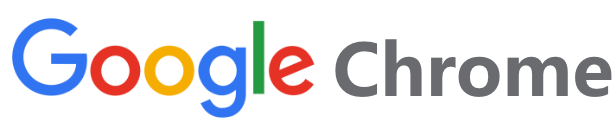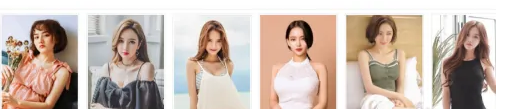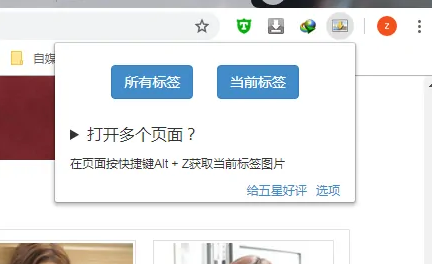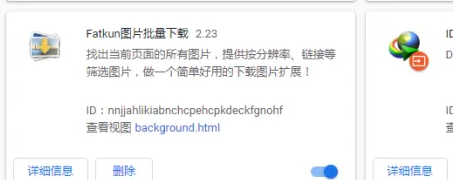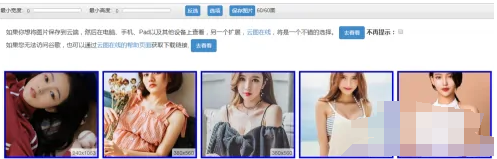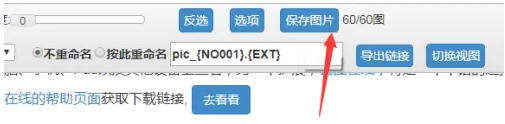谷歌浏览器图片怎么批量保存
 谷歌浏览器安卓版
谷歌浏览器安卓版
- 硬件:安卓系统
- 版本:107.0.5304.105
- 大小:218.98MB
- 厂商:Google Inc.
- 发布:2023-03-01
- 更新:2024-08-30
谷歌浏览器图片怎么批量保存?使用谷歌浏览器保存大量图片的时候,如果一张一张保存就非常浪费时间,那么有什么可以批量保存图片的方法嘛?想要在谷歌浏览器批量保存图片,需要添加相关的插件然后进行操作。下面小编给大家整理了批量保存谷歌浏览器图片操作方法分享,需要的朋友不要错过了!

批量保存谷歌浏览器图片操作方法分享
1、首先,打开谷歌浏览器,打开一个拥有多张图片的网页。
2、在谷歌商店中安装并且打开fatkun插件。
3、点击该插件后,该插件会弹出询问,是要保存该网页还是所有打开的标签页中的网页。
4、我们点击当前页,会弹出新的窗口,可以看到有所有的图片都列在里面,并且,告诉了我们图片的大小。
5、我们可以对所有图片进行重命名,也可以对图片排列顺序进行更改。
6、确定勾选后,我们就可以点击保存图片了。
关于【谷歌浏览器图片怎么批量保存-批量保存谷歌浏览器图片操作方法分享】的内容就分享到这里了,希望能够帮助到需要的朋友!更多精彩谷歌浏览器教程,请继续关注浏览器下载家园!
相关阅读
猜您喜欢